| I. Introduccion | Indice | III. Usando BioP |
Parte II. Comenzando
Esta sección provee una guía detallada para hacer la instalación de BioP a través de distintos pasos, así como también un inicio rápido a una sesión de BioP.
II.1. Instalación
BioP es distribuido en un archivo ejecutable (.exe), el cual hace la instalación de la aplicación junto con los archivos de configuración. Este archivo ejecutable se puede obtener de la siguiente URL: http://www.cimat.mx/~chrisom/biop/download.html. El sitio esta en constante actualización de acuerdo a los requerimientos comunes de los usuarios. Esta soportado desde Windows® 98 hasta Windows® XP.
Instalando BioP
- Ejecutar el archivo con extensión .exe de BioP (BioP_eg_.X.X.XX.exe o BioP_X.X.XX.exe). Se mostrara un
splash screen como el de la figura siguiente.
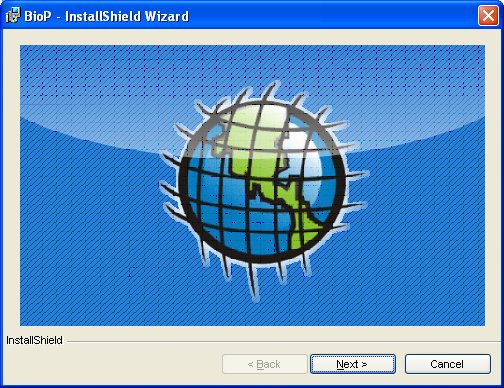
Figura 1. Pantalla de entrada.
- El siguiente paso (botón next) es la pantalla de bienvenida y avisos sobre derechos de autor de BioP.
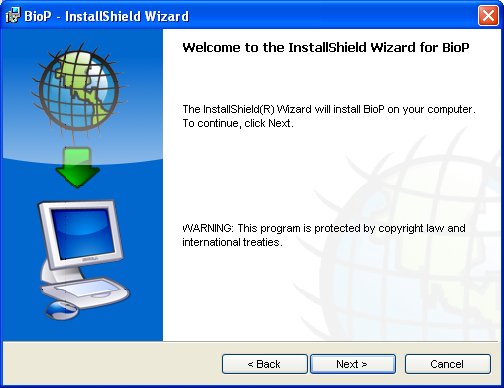
Figura 2. Pantalla de bienvenida.
- Se indica el volumen o la ruta donde será instalado BioP, por default toma el directorio C:\, es
necesario que no se modifique esta opción debido que BioP de esta ruta toma los archivos de configuración y
temporales para el correcto funcionamiento del programa.
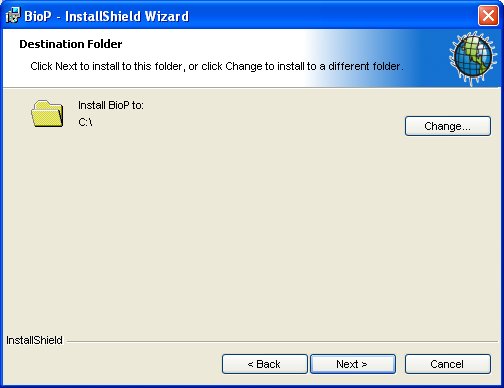
Figura 3. Pantalla de carpeta destino.
- El siguiente paso muestra las características e información sobre la instalación de BioP.
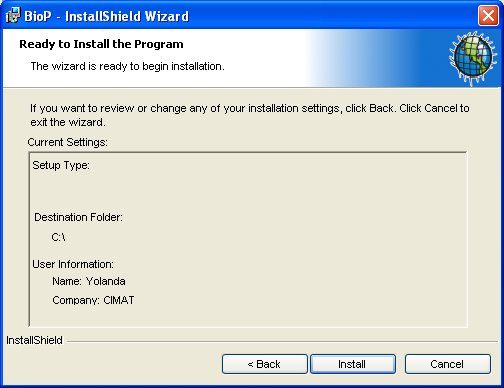
Figura 4. Pantalla de inicio de instalacion.
- Al dar clic en el botón Install, se muestra el progreso de la instalación y el detalle de los archivos
que se están agregando a su sistema operativo.
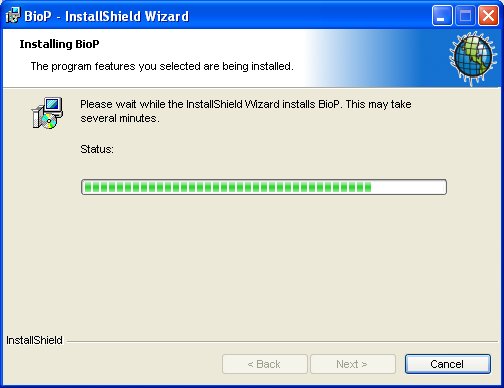
Figura 5. Pantalla en proceso de instalacion.
- 6. El ultimo paso muestra el estado en el cual termino la instalación y la ejecución de BioP para
comenzar a utilizarlo.
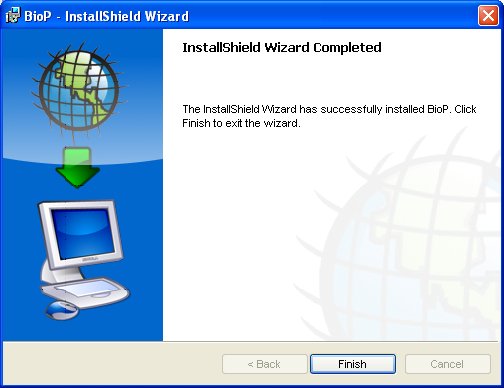
Figura 6. Pantalla de instalacion completada.
II.2. Iniciando la aplicación
Para ejecutar la aplicación, la instalacion provee varias maneras de hacerlo, mediante el
icono en el escritorio de trabajo .jpg) , o
mediante la ruta: Inicio->Todos los Programas->BioP->ProjectBioP.exe.
, o
mediante la ruta: Inicio->Todos los Programas->BioP->ProjectBioP.exe.
Al iniciar BioP, automáticamente se abre una sesión para comenzar a cargar los archivos necesarios para
realizar el proceso de predicción del nicho de especies. En la siguiente figura se muestra la pantalla
principal de BioP.
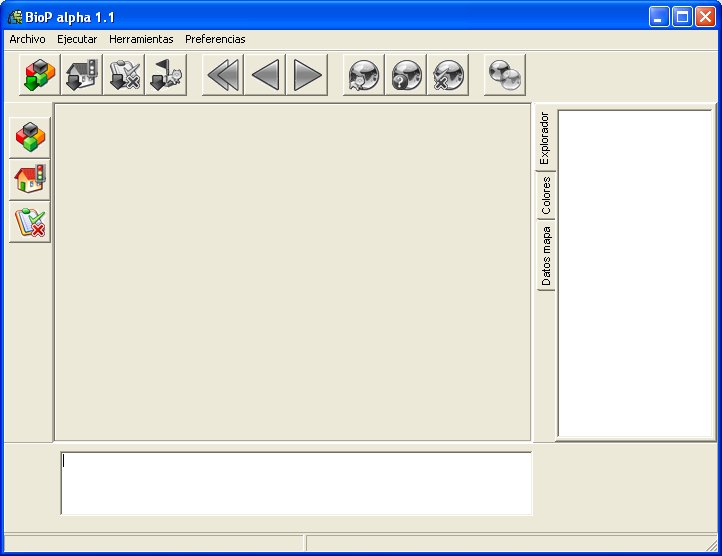
Figura 7. Pantalla principal de BioP.
| I. Introduccion | Indice | III. Usando BioP |
